word中怎样设置数字的几次方
来源:网络收集 点击: 时间:2024-03-12【导读】:
word中怎样设置数字的几次方, 操作步骤很简单,一起来看看吧。品牌型号:think book16p系统版本:Windows11软件版本:word2019方法/步骤1/4分步阅读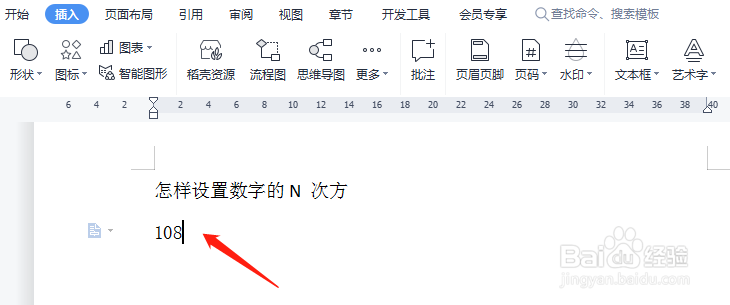 2/4
2/4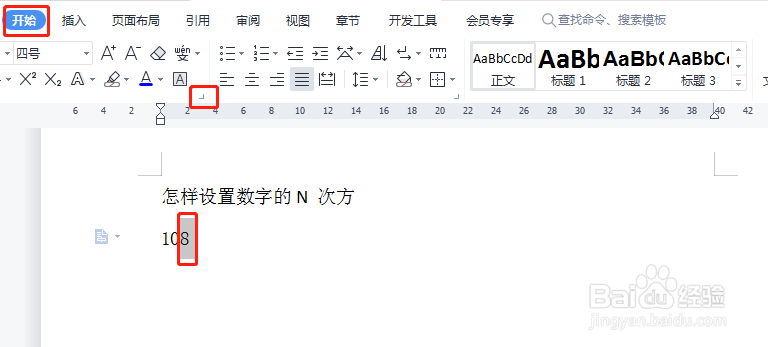 3/4
3/4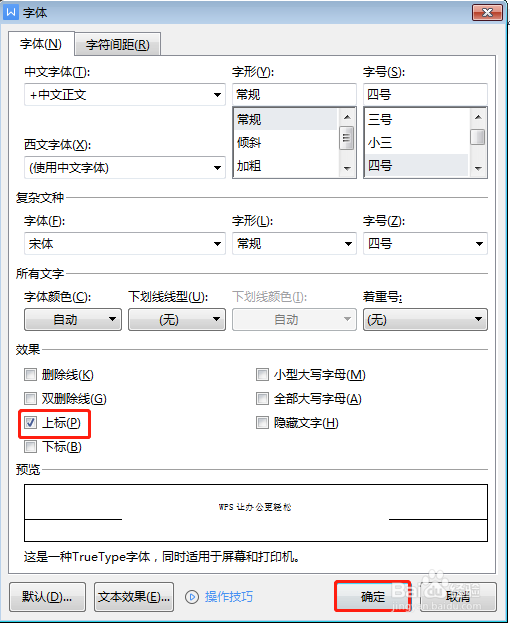 4/4
4/4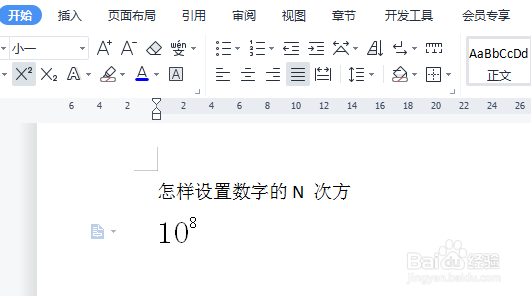 数字几次方WORD技巧WORD数字几次方WORD
数字几次方WORD技巧WORD数字几次方WORD
打开需要操作的word文档,这里我们以10的8次方为例来说明,在文档处单击,输入数字“108”。
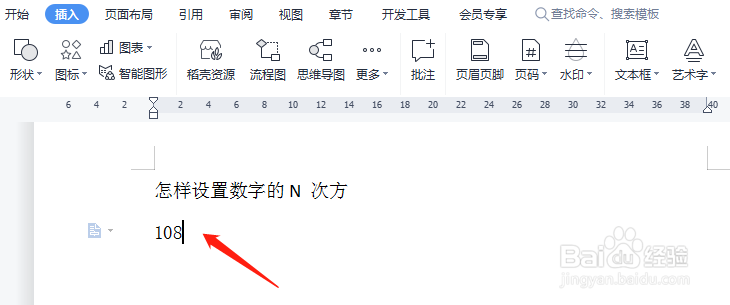 2/4
2/4选中数字8,单击开始选项卡,字体设置区域,单击右下角的小三角,打开字体对话框。
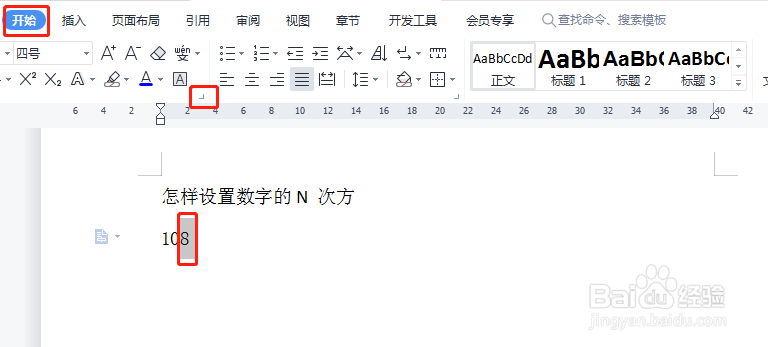 3/4
3/4在字体对话框,单击字体,勾选上标,最后确定。
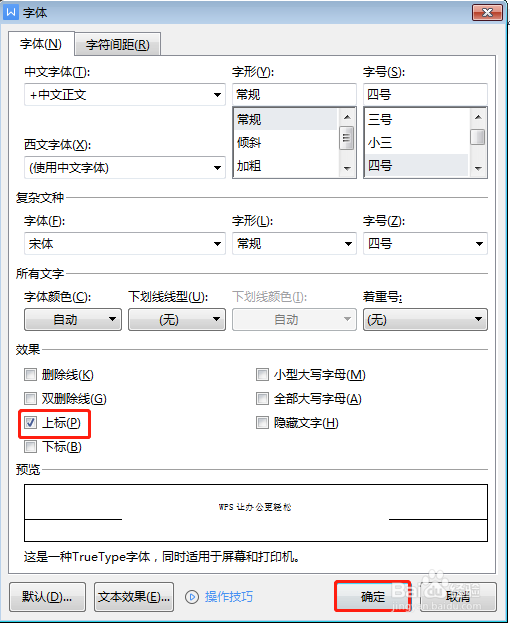 4/4
4/4返回word文档,10的8次方设置完成,如下图所示。
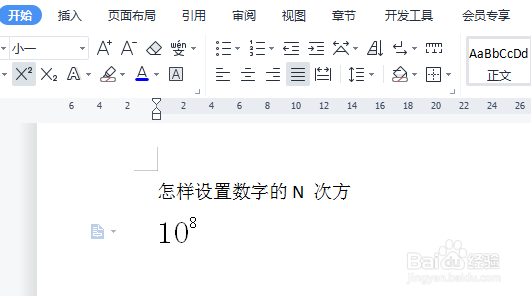 数字几次方WORD技巧WORD数字几次方WORD
数字几次方WORD技巧WORD数字几次方WORD 版权声明:
1、本文系转载,版权归原作者所有,旨在传递信息,不代表看本站的观点和立场。
2、本站仅提供信息发布平台,不承担相关法律责任。
3、若侵犯您的版权或隐私,请联系本站管理员删除。
4、文章链接:http://www.1haoku.cn/art_330200.html
上一篇:荣耀8X手势导航设置
下一篇:喜马拉雅fm免流量功能怎么开通
 订阅
订阅